將LLM本地化的過程也許會遇到很多難關,這是我遇到的其中一關 分享解法
//喜歡這篇文章或有協助解決到問題,可以給我小小的愛心
Ollama模型安裝的路徑默認在C槽,通常大家C槽的容量是最不夠的
//默認路徑
macOS: ~/.ollama/models
Linux: /usr/share/ollama/.ollama/models
Windows: C:\users\%username%\.ollama\models
為了解決問題,我們可以自行更改模型下載的路徑,跟著我做以下簡單的三個步驟!
1. 先到環境變數改系統變數

在搜尋或開始的地方打「環境變數」,
會出現「編輯系統環境變動」
點選畫面最下面的環境變數

在跳出的視窗中會有 上面的user的使用者變數 以及 系統變數 兩個項目,
注意是在下面的系統變數中心 點新增,

並在變數名稱輸入「OLLAMA_MODELS」
變數值輸入你剛剛創建的資料夾路徑
我路徑是設定 D:\ollama
接下來注意不能直接關掉視窗!!!
要點選三個確定才有更改成功
2.確認設定是否成功
打開終端器 cmd,輸入以下指令
$env:OLLAMA_MODELS
如果輸出是創建的資料夾路徑(D:\ollama)就代表成功啦
3.下載ollama
接著就可以安裝ollama
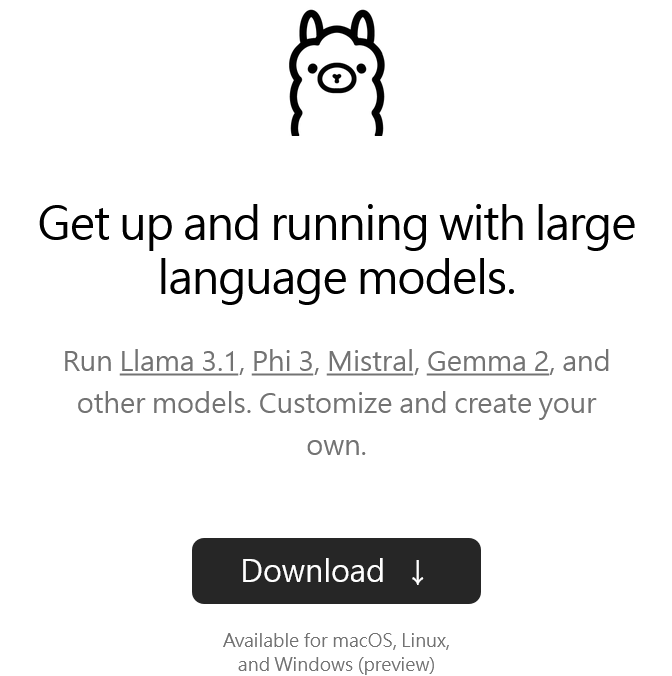
安裝網址:https://ollama.com/download
選擇iOS, Linux或Windows
下載成功到前面設定的資料夾中
有看到blobs的資料夾就代表成功了!大恭喜

接著就可以到ollama選擇自己喜歡的model,下載來跟他對話
但想要好看的聊天介面...有辦法嗎?
如果想要有好看的聊天介面,不用再額外製作介面設計
需要額外下載docker,網址:https://www.docker.com/
就可以享有類似ChatGPT的聊天介面拉
而且還不用網路
//希望有幫到遇到問題的各位叻(๑•̀ㅁ · ́๑)✧ 可以給我小小的愛心
參考資料:https://github.com/ollama/ollama/blob/main/docs/faq.md